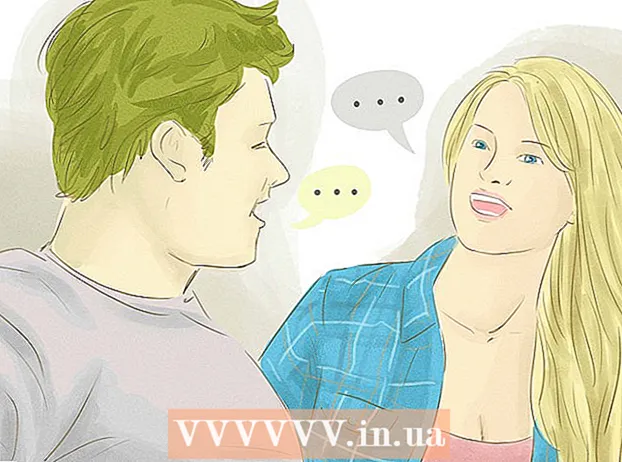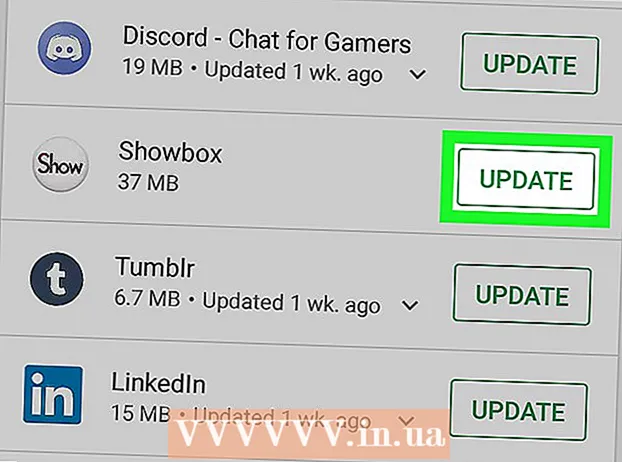Pengarang:
Joan Hall
Tanggal Pembuatan:
4 Februari 2021
Tanggal Pembaruan:
28 Juni 2024

Isi
Cubase adalah perangkat lunak pengeditan dan pencampuran musik. Dalam program ini Anda juga dapat menggunakan sequencer midi dan menambahkan berbagai efek. Tentu saja, cara terbaik untuk memahami program ini adalah dengan mencobanya sendiri, tetapi tidak ada salahnya untuk membaca artikel ini terlebih dahulu untuk memahami dasar-dasarnya.
Langkah
 1 Unduh program dari situs web Steinberg dan instal.
1 Unduh program dari situs web Steinberg dan instal. 2 Jalankan programnya. Anda akan melihat jendela yang terdiri dari empat elemen utama:
2 Jalankan programnya. Anda akan melihat jendela yang terdiri dari empat elemen utama: - Trek audio: mereka akan ditempatkan di bagian paling atas. Ini adalah saluran stereo atau mono tempat audio analog dapat direkam: klip suara, riff, loop, dll. Cubase memungkinkan Anda untuk menambahkan trek pra-rekaman, atau merekam sendiri menggunakan mikrofon atau kartu suara eksternal.
- Trek midi: Ini terletak di bawah trek audio dan berbeda dari yang terakhir karena merupakan rekaman digital musik yang dibuat menggunakan instrumen virtual seperti kunci virtual atau mesin drum. Beberapa suara dapat direkam dengan instrumen midi eksternal, atau Anda dapat menggunakan program khusus yang akan mengubah audio menjadi midi. Meskipun, karena fakta bahwa mereka telah didigitalkan, kualitas trek midi umumnya akan lebih buruk daripada trek audio, trek midi menawarkan lebih banyak kemungkinan untuk mengedit musik, bahkan setelah direkam.
- Pencari Lokasi: Pencari akan ditempatkan di bagian atas layar, di kanan dan kiri. Mereka memungkinkan Anda untuk mengatur ketukan untuk lagu Anda, mulai dari 4 hingga 8 langkah. Mereka juga akan membantu Anda membuat lingkaran. Dengan tombol kanan mouse, Anda mengatur locator kanan, dan dengan tombol kiri mouse, yang kiri.
- Panel transport: Ini berisi semua tombol utama untuk kontrol perekaman: putar, hentikan, atau rekam. Panel juga akan membantu Anda menambah atau mengurangi kecepatan komposisi Anda.
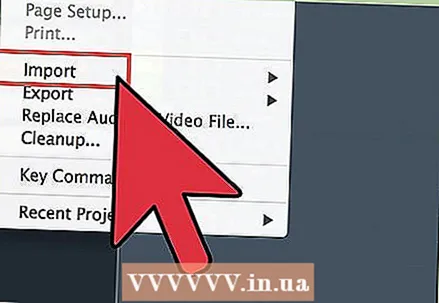 3 Impor file ke Cubase dengan mengklik trek audio kosong dan memilih file yang diinginkan dari menu. Setelah file suara diimpor, Anda akan melihat gambar grafiknya. Anda dapat mengeklik kanannya untuk membuka menu alat yang memungkinkan Anda mengedit audio. Anda akan dapat menghapus, memangkas, atau memindahkan bagian dari file audio ini. Anda juga dapat menyesuaikan volumenya untuk membuat suara fade in atau fade out.
3 Impor file ke Cubase dengan mengklik trek audio kosong dan memilih file yang diinginkan dari menu. Setelah file suara diimpor, Anda akan melihat gambar grafiknya. Anda dapat mengeklik kanannya untuk membuka menu alat yang memungkinkan Anda mengedit audio. Anda akan dapat menghapus, memangkas, atau memindahkan bagian dari file audio ini. Anda juga dapat menyesuaikan volumenya untuk membuat suara fade in atau fade out.  4 Klik dua kali antara pencari kiri dan kanan pada saluran MIDI mana pun untuk membuat segmen midi kosong. Sekarang klik dua kali di dalamnya untuk membuka jendela sequencer midi. Ini akan membantu Anda memilih instrumen midi, serta mengatur not yang kemudian akan dimainkan oleh komputer. Anda dapat melakukan ini menggunakan tombol di sebelah kiri. Jika Anda akan merekam drum, Anda dapat memilih suara terpisah untuk setiap drum atau simbal.
4 Klik dua kali antara pencari kiri dan kanan pada saluran MIDI mana pun untuk membuat segmen midi kosong. Sekarang klik dua kali di dalamnya untuk membuka jendela sequencer midi. Ini akan membantu Anda memilih instrumen midi, serta mengatur not yang kemudian akan dimainkan oleh komputer. Anda dapat melakukan ini menggunakan tombol di sebelah kiri. Jika Anda akan merekam drum, Anda dapat memilih suara terpisah untuk setiap drum atau simbal.  5 Pergi ke Panel dan kemudian klik Mixer. Gunakan untuk mengontrol volume trek Anda. Anda dapat mencampur beberapa saluran audio secara bersamaan atau setiap saluran secara terpisah.
5 Pergi ke Panel dan kemudian klik Mixer. Gunakan untuk mengontrol volume trek Anda. Anda dapat mencampur beberapa saluran audio secara bersamaan atau setiap saluran secara terpisah. 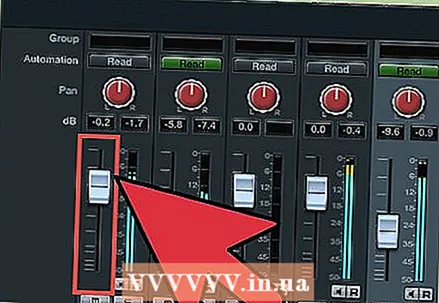 6 Klik tombol di atas fader volume mixer untuk membuka panel efek. Sekarang Anda dapat menambahkan berbagai efek atau menggunakan equalizer untuk meningkatkan suara, misalnya menambahkan treble atau bass.
6 Klik tombol di atas fader volume mixer untuk membuka panel efek. Sekarang Anda dapat menambahkan berbagai efek atau menggunakan equalizer untuk meningkatkan suara, misalnya menambahkan treble atau bass.
Tips
- Anda dapat memainkan not secara langsung pada keyboard di sequencer midi untuk mendengarkan bunyinya. Ini sangat berguna saat mencari suara drum yang diinginkan.
Peringatan
- Saat menyimpan file, gunakan ekstensi program, karena ekstensi lain dapat merusak file Anda, memotong beberapa frekuensi, dll.